Когда речь заходит о безопасности и целостности данных, каждый шаг, который мы совершаем, важен. Особенно в мире компьютерных систем, где даже малейшая ошибка может стоить нам очень дорого. Одним из важных аспектов безопасности является включение функции nointegritychecks, которая поможет предотвратить проблемы с целостностью данных.
Какая же роль у функции nointegritychecks в настройке системы? Когда мы включаем эту функцию, мы отключаем системные проверки на целостность данных. Это означает, что система не будет проверять, соответствуют ли данные определенным стандартам или нет. В результате, мы можем получить доступ к некоторым функциям или настройкам, которые были бы недоступны при обычном состоянии системы.
Чтобы включить nointegritychecks, следуйте следующим шагам. В первую очередь, откройте командую строку с правами администратора. Затем введите команду "bcdedit /set nointegritychecks on" и нажмите Enter. После этого, перезагрузите компьютер, чтобы изменения вступили в силу.
Важно отметить, что включение функции nointegritychecks может быть опасно. Это ослабит защиту вашей системы и откроет двери для потенциальных угроз и вредоносного ПО. Поэтому, если вы не уверены, что делаете, лучше обратитесь к профессионалам или оставьте эти настройки по умолчанию.
Подготовка к настройке

Для того чтобы включить параметр nointegritychecks, вам потребуется выполнить несколько подготовительных шагов.
Во-первых, убедитесь, что у вас есть административные привилегии на компьютере, на котором будет выполнена настройка. Без административных прав вы не сможете внести необходимые изменения.
Во-вторых, перед внесением любых изменений рекомендуется сделать резервную копию всех важных данных на компьютере. Это позволит вам восстановить систему в случае непредвиденных проблем.
И, наконец, перед настройкой рекомендуется ознакомиться с документацией или проконсультироваться с технической поддержкой, чтобы убедиться, что включение параметра nointegritychecks соответствует вашим потребностям и не приведет к нежелательным последствиям.
Открытие командной строки

Для включения параметра "nointegritychecks" в Windows необходимо открыть командную строку. Данный параметр позволяет отключить проверку целостности файлов в системе, что может быть полезным при некоторых настройках и исправлении проблем.
Для открытия командной строки выполните следующие действия:
| 1. | Нажмите комбинацию клавиш Win + R, чтобы открыть окно "Выполнить". |
| 2. | Введите команду cmd или cmd.exe в поле ввода и нажмите клавишу Enter. |
| 3. | Откроется окно командной строки, готовое к вводу команд. |
Теперь вы можете вводить команды в командную строку, включая команду для включения параметра "nointegritychecks". Помните, что для активации этого параметра вам может потребоваться выполнить команду от имени администратора.
Ввод команды для включения nointegritychecks

Чтобы включить опцию nointegritychecks, выполните следующие действия:
- Откройте командную строку, нажав комбинацию клавиш Win+R и введя "cmd" в поле "Выполнить".
- В командной строке введите следующую команду:
bcdedit /set nointegritychecks on - Нажмите клавишу Enter, чтобы выполнить команду.
- После выполнения команды вы должны увидеть сообщение о успешной настройке опции nointegritychecks.
- После этого перезагрузите компьютер, чтобы изменения вступили в силу.
После перезагрузки ваш компьютер будет работать без проверки целостности драйверов. Учтите, что это может повлечь за собой увеличение риска возникновения проблем совместимости и безопасности. Поэтому рекомендуется использовать опцию nointegritychecks только в случае, когда вы уверены, что это необходимо и что вы сможете разрешить возможные проблемы, которые могут возникнуть.
Проверка статуса настройки:
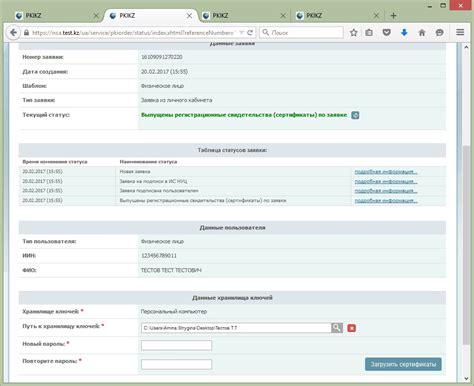
После включения параметра nointegritychecks в качестве дополнительной защиты вашей системы, стоит убедиться, что настройка была успешно активирована. Следуйте этим шагам, чтобы убедиться в статусе:
1. Откройте командную строку, нажав на кнопку "Пуск" и введя "cmd" в поле поиска. Нажмите клавишу Enter для запуска командной строки.
2. В командной строке введите следующую команду: BCDEDIT /ENUM ALL и нажмите клавишу Enter. Вы должны увидеть список настроек загрузки вашей системы в виде текста.
3. Прокрутите текстовую информацию, пока не найдете раздел Windows Boot Loader. Здесь должна быть указана ваша операционная система.
4. Обратите внимание на наличие следующего параметра: nointegritychecks. Если рядом с этим параметром указано значение Yes, значит, настройка была успешно активирована. Если значение равно No, то вам нужно повторить шаги по настройке, чтобы активировать параметр nointegritychecks.
Если вы убедились, что параметр nointegritychecks активирован, то ваша система будет запускаться с отключенной проверкой целостности. Будьте осторожны при выполнении системных изменений и убедитесь, что вы полностью понимаете возможные последствия.
Завершение настройки и рестарт системы

После завершения настройки параметра nointegritychecks вам понадобится перезагрузить систему, чтобы изменения вступили в силу.
Перезагрузите компьютер, нажав на кнопку "Пуск" в левом нижнем углу экрана, затем выберите "Выключение" и "Перезагрузка".
Подождите, пока компьютер полностью выключится и снова включится.
После перезагрузки, система будет работать без проверки целостности файлов. Учтите, что это может повлечь потенциальные риски безопасности, так как возможно изменение системных файлов и процессов без вмешательства системы.
Если вы захотите включить проверку целостности файлов в будущем, повторите шаги по настройке параметра nointegritychecks и укажите значение "0" вместо "1".